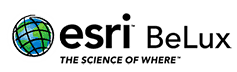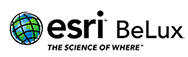Wat is een WFS?
Een WFS of Web Feature Service is een interface voor het opvragen en aanleveren van geografische vectoriële data. Het laat toe tot het makkelijk uitwisselen van geografische data via het internet. Het volgt de regels van het Open GIS Consortium (OGC).
Door data beschikbaar te maken via WFS services, hebben gebruikers direct toegang tot de geografische lagen in hun ArcGIS producten. In tegenstelling tot de WMS services (Web Map Service) bevatten de WFS services ook de achterliggende data, waardoor het voor gebruikers mogelijk is om geospatiale analyse uit te voeren op de data.
Hier focussen we specifiek op het toevoegen van WFS services aan ArcGIS Pro, waarvoor er 3 verschillende methodes bestaan. Het is echter ook mogelijk om WFS services toe te voegen aan andere ArcGIS producten, zoals ArcGIS Online, ArcMap en ArcGIS Enterprise.
Voorbeeld URL van WFS service: https://geoservices.informatievlaanderen.be/overdrachtdiensten/BehGeb/wfs?request=GetCapabilities&service=WFS
Een WFS toevoegen in ArcGIS Pro
De eenvoudigste methode is het toevoegen van een connectie met de WFS server. Ik zal de stappen hiervoor uitleggen, en dit wordt ook gevisualiseerd in de bijgevoegde video.
- In het tabblad Insert in ArcGIS Pro klikt u op het icoon voor Connections.
- Een keuzelijst verschijnt, waarbinnen u kiest voor new WFS server.
- In het scherm dat geopend wordt, voegt u de URL van de WFS service toe, en kiest u de meest recente versie (2.0.0).
- De connectie met de WFS server zal toegevoegd worden aan de lijst met Servers in de Catalog panel van ArcGIS Pro.
- Nu kan u overgaan tot het toevoegen van de WFS service aan uw map.
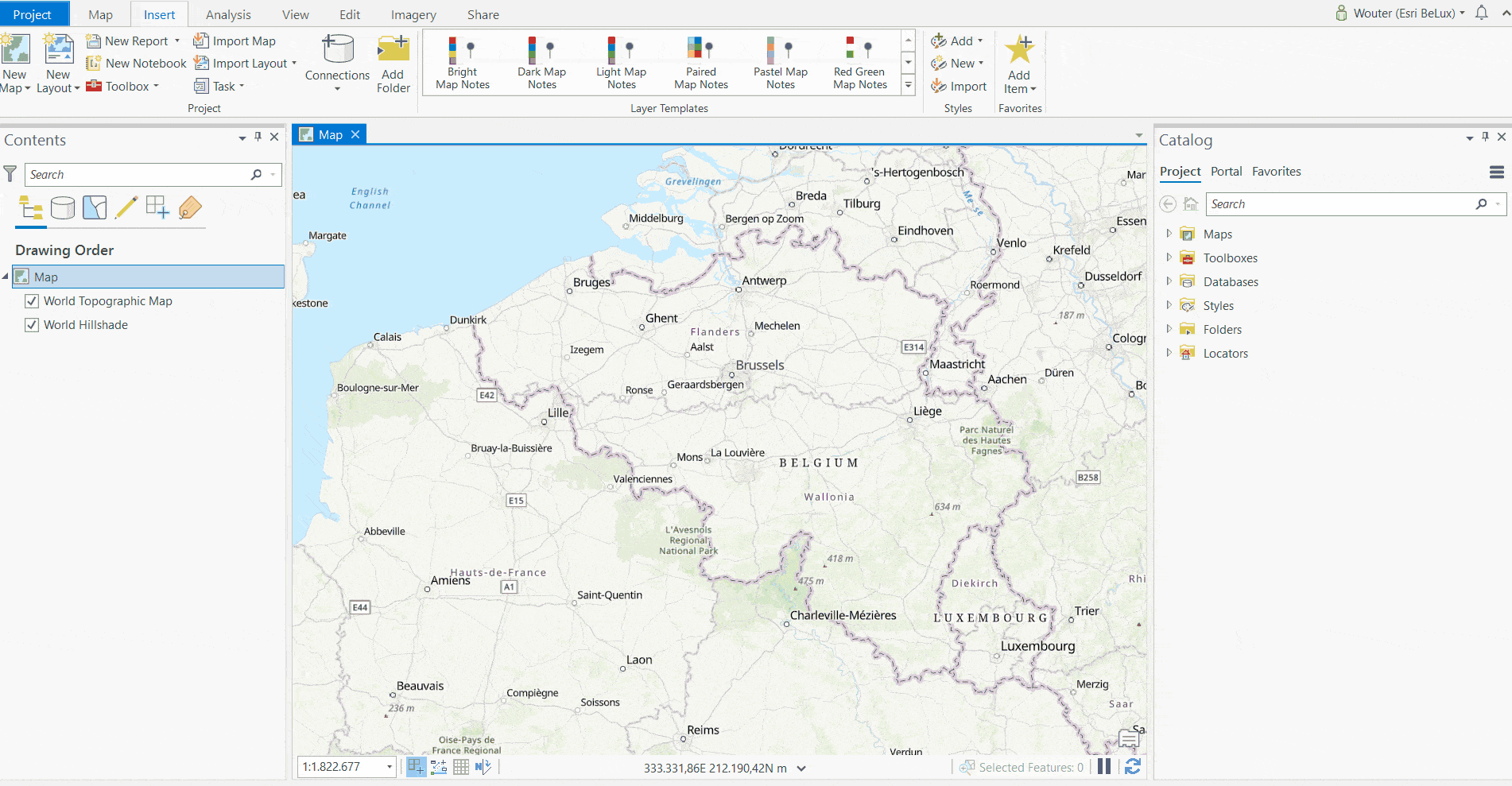
De tweede methode wordt mogelijk gemaakt door gebruik te maken van een geoprocessing tool, WFS to Feature Class. Zoals de naam al doet vermoeden, zet deze de WFS service om naar een feature layer.
- In ArcGIS Pro gaat u naar de Analysis tab, en klikt u vervolgens op Tools.
- De Geoprocessing panel wordt geopend, waarbinnen u in de zoekbalk WFS to Feature Class
- Dit opent het scherm voor de geoprocessing tool. Hier voegt u de URL van de WFS service toe, waarna u de specifieke Feature Type (of specifieke laag) selecteert die moet omgezet worden. Ten laatste, kiest u nog de locatie waar deze moet opgeslagen worden en de naam.
- Indien het over een complexe WFS service gaat, zoals bijvoorbeeld de INSPIRE geharmoniseerde WFS services, klikt u hier het vakje aan met Complex WFS service.
- Na alles ingevuld te hebben, klikt u op Run om de geoprocessing tool te starten.
- U vindt de nieuwe Feature Class, gebaseerd op de WFS service, terug in een geodatabase op de opgegeven locatie.
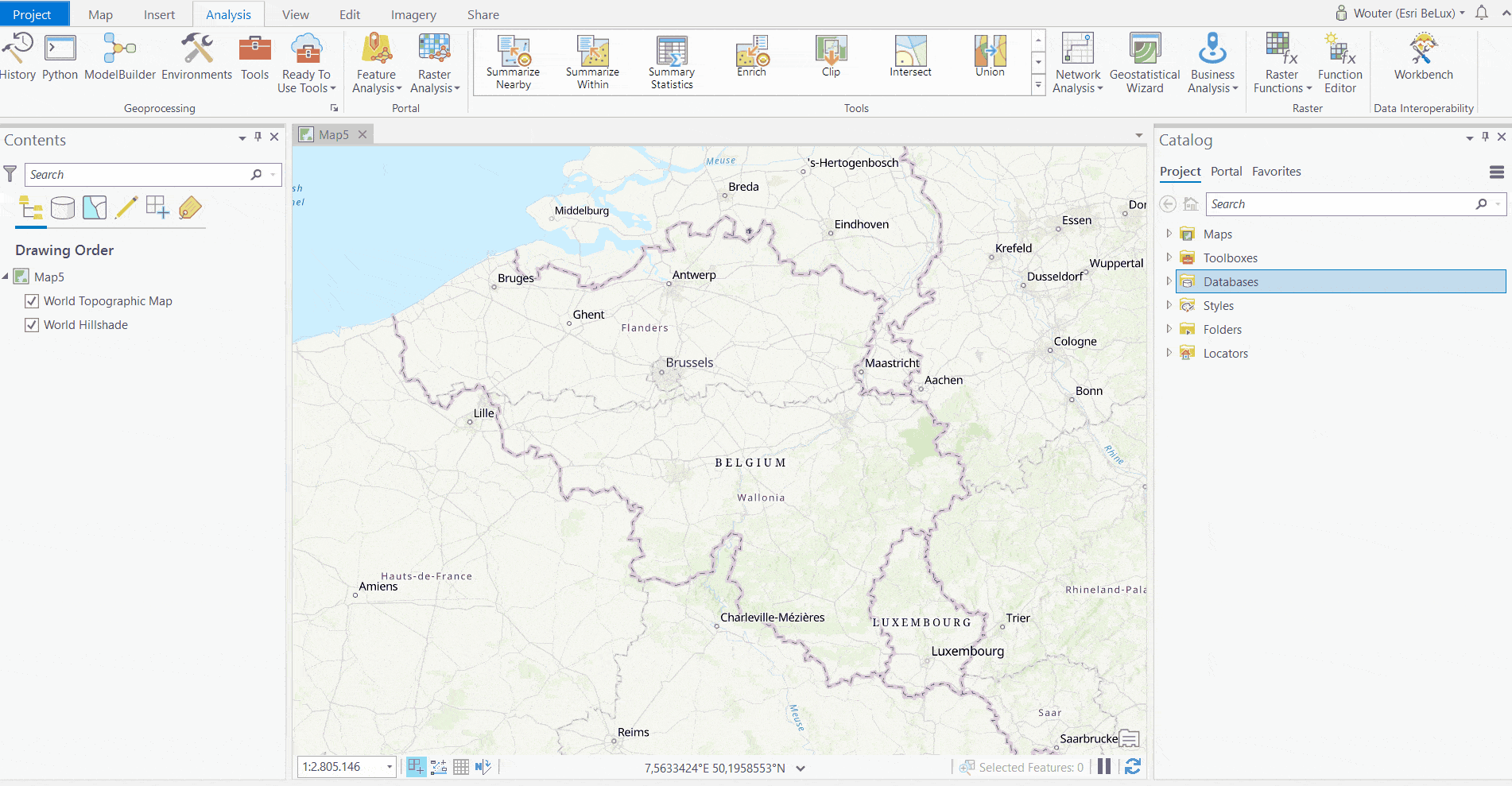
De laatste optie voor het toevoegen van een WFS service is de geoprocessing tool Quick Import. Deze optie is enkel beschikbaar met de extensie Data Interoperability, maar is de aanbevolen methode voor de complexe WFS services (zoals INSPIRE geharmoniseerd).
- Net als bij de vorige methode, opent u de Geoprocessing panel door in ArcGIS Pro op Tools te klikken in de tab Analysis.
- In de zoekbalk van de Geoprocessing panel, zoekt u naar Quick Import.
- In het scherm van de Quick Import klikt u vervolgens op Input dataset.
- Dit opent een nieuw scherm, waarbinnen u het formaat van de data selecteert, in dit geval WFS. Vervolgens voegt u de URL van de WFS service toe onder Dataset.
- Daarna klikt u op Parameters. In het nieuw geopende scherm, selecteert u het best de meest recente versie en selecteert u de Feature Types die u wilt toevoegen. Dit zijn de specifieke lagen binnen de WFS service die u wilt visualiseren.
- U kiest vervolgens een Output Geodatabase waar de lagen worden bewaard. Na alles ingevuld te hebben, klikt u op Run om de geoprocessing tool te starten.
- U vindt de nieuwe geodatabase met de lagen op de opgegeven locatie.
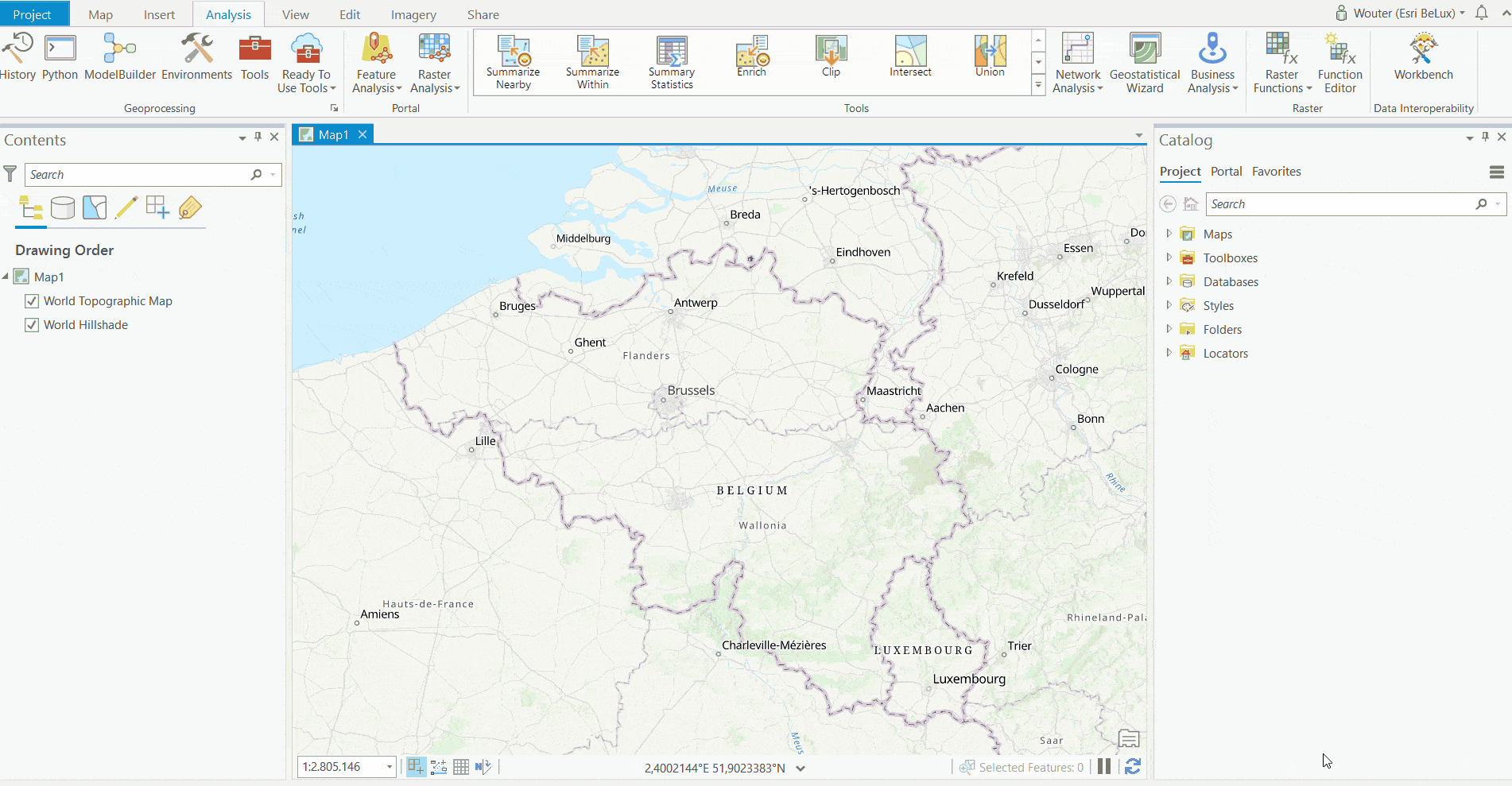
Extra informatie
Ik geef de websites mee met de informatie voor de 3 verschillende methodes voor het toevoegen van WFS services in ArcGIS Pro:
- https://pro.arcgis.com/en/pro-app/help/data/services/add-wfs-services.htm
- https://pro.arcgis.com/en/pro-app/tool-reference/conversion/wfs-to-feature-class.htm
- https://pro.arcgis.com/en/pro-app/tool-reference/data-interoperability/quick-import.htm
Voor meer algemene informatie over de mogelijkheden van web services in de ArcGIS producten en waar deze terug te vinden, kunt aan om onze webinar te volgen: https://www.youtube.com/watch?v=re1EMYreiSo
Vragen of opmerkingen
Nog verdere vragen? Neem gerust contact op met het Esri Belux support team
3 ways to contact the Esri BeLux Support Team
Click here to fill in our Support Form